安装windows和Ubuntu双系统的具体方法步骤
1、首先将电脑安装好windows系统,之后右键我的电脑,选择“管理”,进入如下界面,然后选定要将Ubuntu系统装入的盘符右键选择”删除卷“删除后如下第二张图。

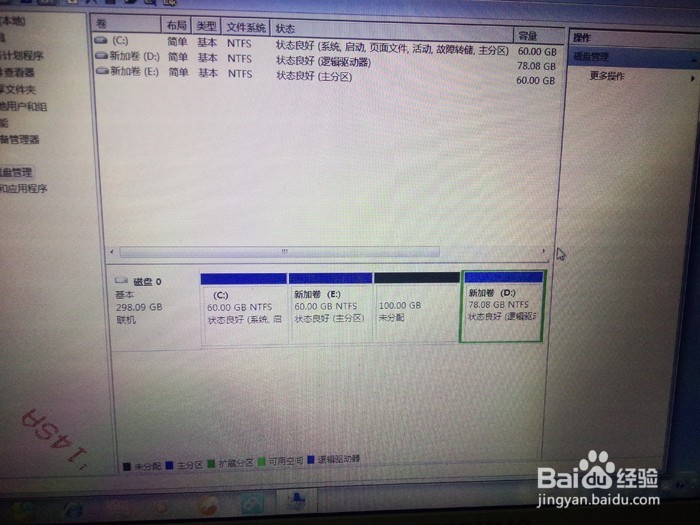
2、之后插入系统U盘,进入U盘启动项,选择U盘启动。
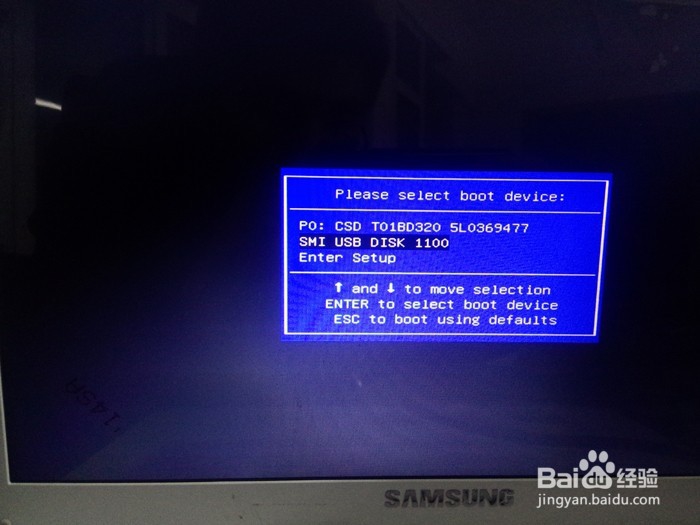
3、之后系统进入到如下界面,在语言栏中选择简体中文,如果使用其他语言则选择其他语言,之后选择安装Ubuntu。
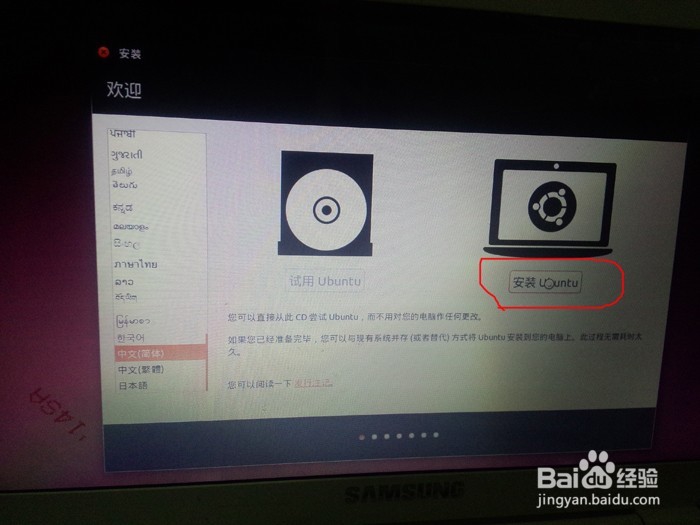
4、之后系统会自动检测电脑的状态,出现如下第一个图点击继续进入到第二张图,选择安装Ubuntu,与windows共存,然后点击”现在安装“。
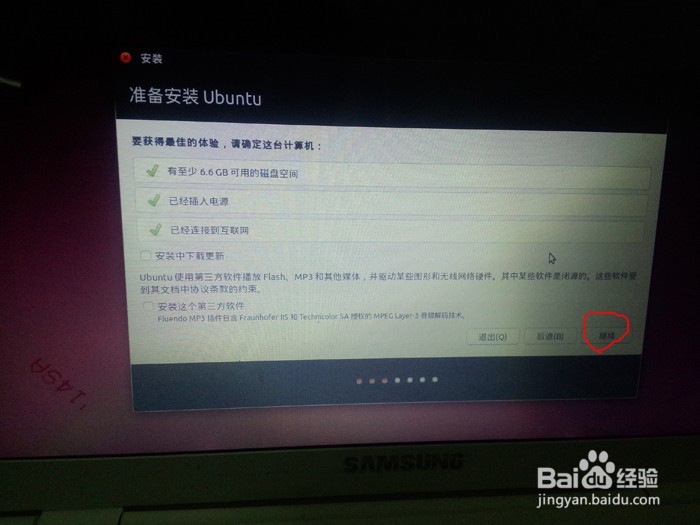
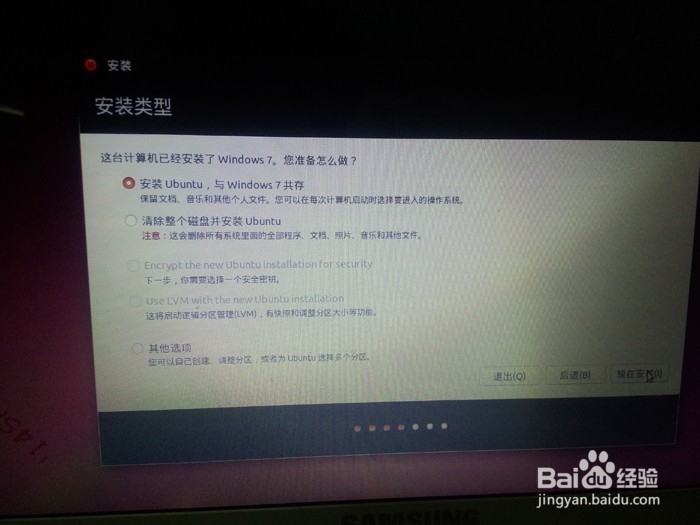
5、之后会出现系统的提示,点击“继续”即可,然后选择所在地区,这个选项主要是用来选择时区的。
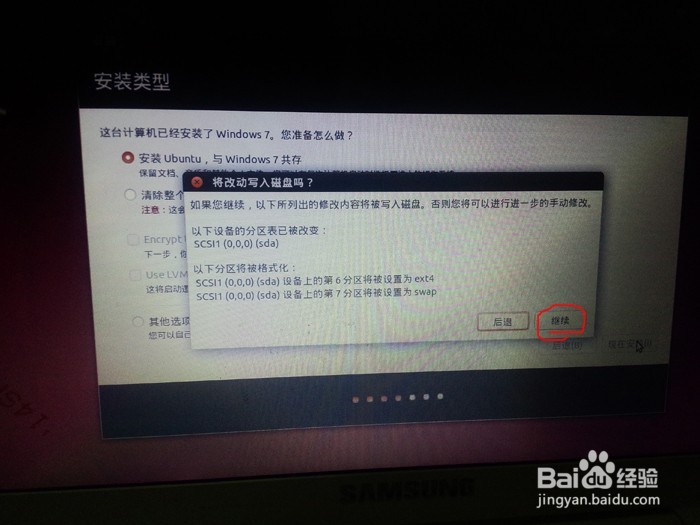
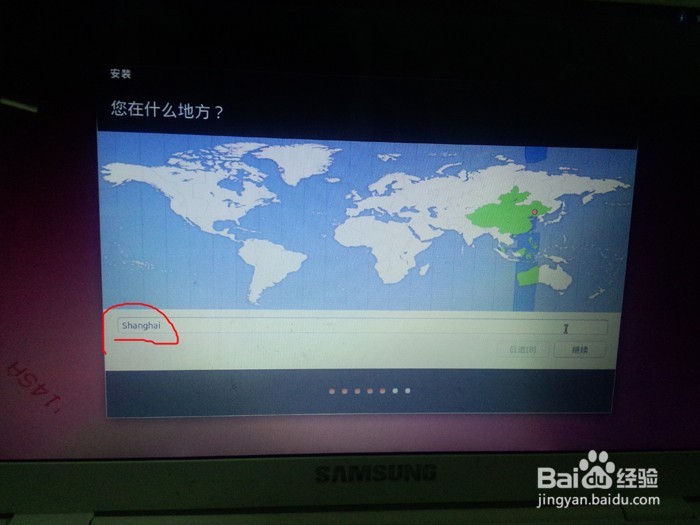
6、这一步是用来选择键盘布局的,国内的电脑一般都是美式键盘布局,如果不确定可以选择探测键盘布局。
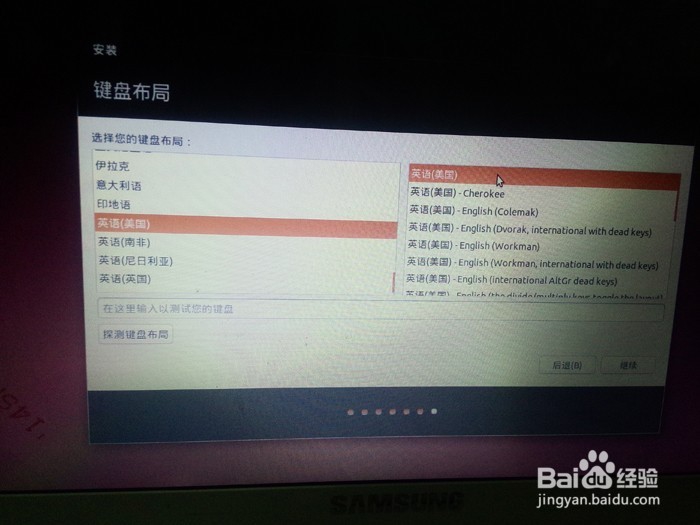
7、之后填写电脑信息,注意Ubuntu对大小写是敏感的,也就是说是区分大小写的,所以填写时注意大小写,尤其是密码的填写。

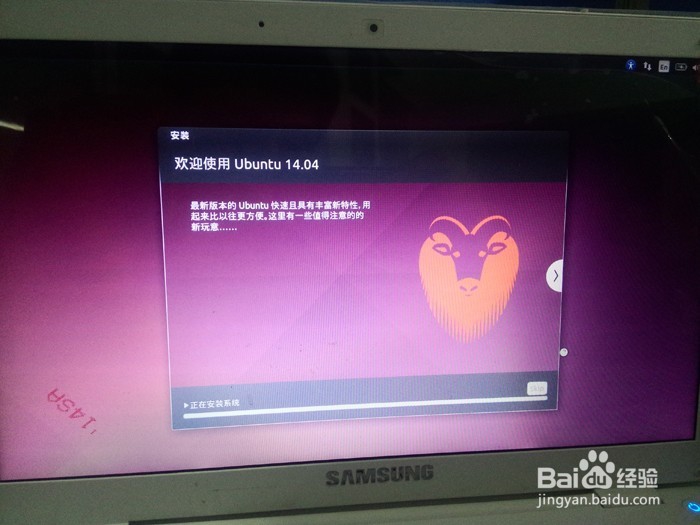
声明:本网站引用、摘录或转载内容仅供网站访问者交流或参考,不代表本站立场,如存在版权或非法内容,请联系站长删除,联系邮箱:site.kefu@qq.com。
阅读量:153
阅读量:72
阅读量:45
阅读量:145
阅读量:113